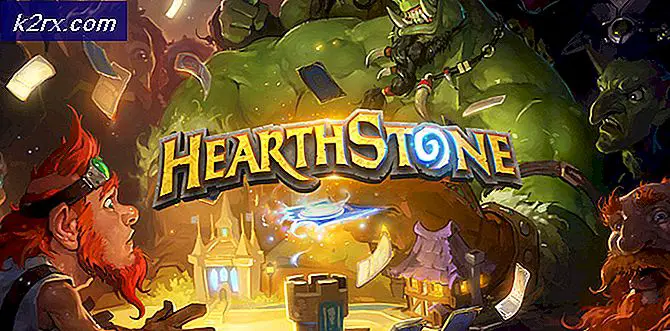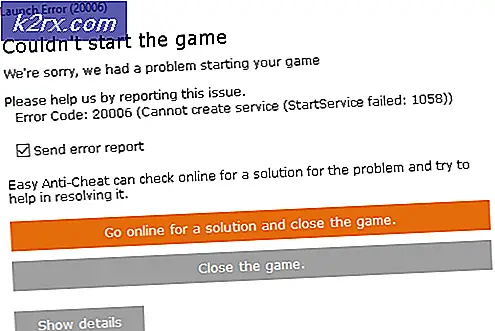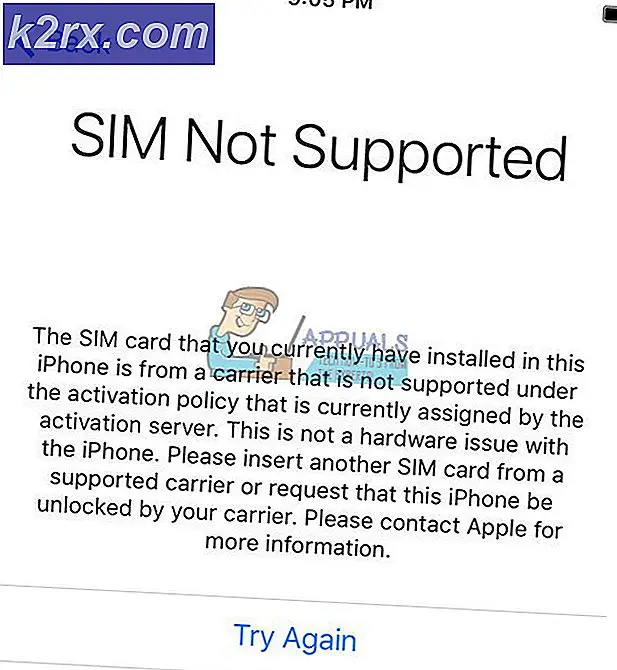Düzeltme: Hata FTDE.XACT.3321.1107296356
Hata FTDE.XACT.3321.1107296356 temelde çakışan tarayıcı uzantılarından kaynaklanır. Ancak bazı durumlarda, Xfinity içeriğini yayınlamak için kullanılan tarayıcıdaki hatalar da soruna neden olabilir. Bir kullanıcı, bir tarayıcıda Xfinity akışını izlemeye çalıştığında FTDE hatasıyla karşılaşır. Tam hata mesajı aşağıdadır:
Üzgünüz, bazı sorunlar yaşıyoruz. Xfinity Stream şu anda kullanılamıyor. Lütfen daha sonra tekrar deneyin. (Hata ftde.xact.3321.1107296356)
Daha teknik çözümlere dalmadan önce, tarayıcınızın güncel olduğundan emin olun. Ayrıca, Xfinity sunucularının çalışıp çalışmadığını kontrol etmeyi unutmayın. Cihaz uyumluluk sorunlarınızı ortadan kaldırmak için Xfinity web sitesini bir cep telefonu veya tablette açmayı deneyin.
1.Çözüm: Beta Sürümünü Deneyin
Tarayıcılar Genel kullanıma sunmadan önce özellikleri test etmek için farklı sürüm kanallarını kullanın. Örneğin, Chrome 4 sürüm kanalı kullanır: Mevcut Ürün, Beta, Geliştirme ve Canary. Bu nedenle, Beta'dan (yani Dev ve Canary) daha az sürüm kanalı kullanıyorsanız, Xfinity Stream hatasıyla karşılaşabilirsiniz. Bunu kontrol etmek için tarayıcınızın en azından beta sürümünü kullanmayı deneyin.
- İndirin ve Yüklemek tarayıcınızın beta veya kararlı sürümü, ör. Chrome Beta.
- Sonra başlatmak Chrome beta ve iyi çalışıp çalışmadığını kontrol etmek için Xfinity web sitesini açın.
2. Çözüm: Tarayıcının Uzantılarını / Eklentilerini Devre Dışı Bırakın
Tarayıcının uzantıları/eklentileri, tarayıcıya ekstra işlevler ekler. Ama bu uzantılar /eklentiler Xfinity web sitesinin rutin işleyişine müdahale edebilir ve bu nedenle FTDE hatası, özellikle bir reklam engelleme uzantısı kullanıyorsanız. Koşullar göz önüne alındığında, tarayıcının uzantılarını / eklentilerini devre dışı bırakmak sorunu çözebilir. Chrome sürecini tartışacağız, tarayıcınıza göre talimatları takip edebilirsiniz.
- Başlatmak Chrome ve Tıklayın üzerinde Menü (Sağ üst köşeye yakın 3 dikey nokta).
- Sonra hoover bitmiş Daha Fazla Araç ve sonra görüntülenen alt menüde, Uzantılar.
- Şimdi Uzantılar menüsünde, devre dışı bırakmak oradaki her uzantı.
- Sonra yeniden başlatmak Chrome ve Kontrol Xfinity web sitesi düzgün çalışmaya başladıysa.
- Eğer öyleyse, deneyin etkinleştirme uzantı tek tek sorunlu uzantıları bulmak için. Privacy Badger, AdBlock ve Ghosterly uzantılarının sorunu oluşturduğu bildirildi.
3. Çözüm: Başka Bir Tarayıcı Deneyin
FTDE hatası geçici bir hatadan kaynaklanıyor olabilir. böcek tarayıcınızda. Tarayıcılar, düzgün çalışması için geçici bilgileri depolarında saklar. Ancak, depolamanın bazen bozuk olduğu veya yükleme dosyalarının bazı eksik modüllere sahip olduğu birkaç durum vardır. Xfinity web sitesine erişmek için başka bir tarayıcı kullanılarak doğrulanabilir.
- İndir ve Yüklemek başka bir tarayıcı (zaten kurulu değilse).
- Başlatmak diğer tarayıcı.
- şimdi açık iyi çalışıp çalışmadığını kontrol etmek için Xfinity web sitesi.
- Öyleyse, birincil tarayıcınızda hatanın düzeltilmesini bekleyin.